ซอฟต์แวร์ Kaspersky Antivirus และ Kaspersky Internet Security ใช้กันอย่างแพร่หลายเพื่อปกป้องระบบปฏิบัติการ Windows รวมถึงข้อมูลจากไวรัสมัลแวร์สปายแวร์และภัยคุกคามอื่น
Kaspersky Internet Security ไม่ได้เป็นเพียงซอฟต์แวร์ป้องกันไวรัส แต่มีคุณสมบัติขั้นสูงบางอย่างที่ช่วยให้คุณตรวจจับช่องโหว่ในเครือข่าย Wi-Fi
ด้วยการตั้งค่าเริ่มต้นเมื่อคุณเชื่อมต่อกับเครือข่าย Wi-Fi สาธารณะหรือส่วนตัวที่ไม่ปลอดภัย Kaspersky Internet Security จะแสดงข้อความแจ้งเตือนต่อไปนี้พร้อมกับข้อความ“ ระดับการป้องกันของเครือข่าย Wi-Fi ไร้สายต่ำ ” ข้อความแสดงสาเหตุที่ Kaspersky พิจารณาว่าเครือข่าย Wi-Fi เชื่อมต่อไม่ปลอดภัย ในภาพต่อไปนี้ KIS ได้แสดงการแจ้งเตือนเนื่องจากเราเชื่อมต่อพีซีของเรากับเครือข่าย Wi-Fi โดยใช้โปรโตคอลการป้องกันที่มีช่องโหว่

อย่างที่คุณเห็นในภาพคุณสามารถคลิกไม่แสดงสำหรับลิงก์เครือข่าย Wi-Fi นี้เพื่อหยุดเห็นการแจ้งเตือนนี้ในอนาคตเมื่อคุณเชื่อมต่อกับเครือข่าย Wi-Fi เดียวกันอีกครั้ง จากนั้นมีลิงค์อื่นที่มีป้ายกำกับว่า "วิธีปรับปรุงการป้องกันและทำไม" คลิกซึ่งจะแสดงเว็บเพจที่มีข้อมูลมากมายเกี่ยวกับความปลอดภัยของเครือข่าย Wi-Fi ของคุณ
ระดับการป้องกันของเครือข่าย Wi-Fi ต่ำ
ตามหน้าสนับสนุนของ Kaspersky โปรโตคอล WEP และ WPA นั้นมีความเสี่ยงและเมื่อคุณเชื่อมต่อกับเครือข่าย Wi-Fi โดยใช้ WEP หรือ WPA มันจะแสดงระดับการป้องกันข้างต้นของเครือข่าย Wi-Fi ไร้สายดังกล่าวเป็นข้อความต่ำ Kaspersky แนะนำให้คุณใช้โปรโตคอล WPA2 แทน
หากเครือข่าย Wi-Fi ของคุณใช้โปรโตคอล WPA2 คุณควรตรวจสอบให้แน่ใจว่าคุณไม่ได้ใช้ SSID (ชื่อเครือข่าย Wi-Fi) ที่ใช้กันทั่วไปเช่น Home, Office, Windows และ PC ใช้ SSID ที่ไม่ได้รับความนิยมแทนด้วยรหัสผ่านที่ดี
และหากคุณต้องการปิดการแจ้งเตือนเกี่ยวกับช่องโหว่ของ Wi-Fi หรือต้องการเปิดใช้งานการแจ้งเตือนโปรดทำตามคำแนะนำด้านล่าง
เปิดหรือปิดการแจ้งเตือนเกี่ยวกับช่องโหว่ Wi-Fi
ขั้นตอนที่ 1: เปิด Kaspersky Internet Security โดยใช้เมนู Start หรือคลิกที่ไอคอน Kaspersky ในซิสเต็มเทรย์

ขั้นตอนที่ 2: คลิกที่ไอคอน การตั้งค่า (ด้านล่างซ้าย) เพื่อเปิดหน้าต่างการตั้งค่า Kaspersky
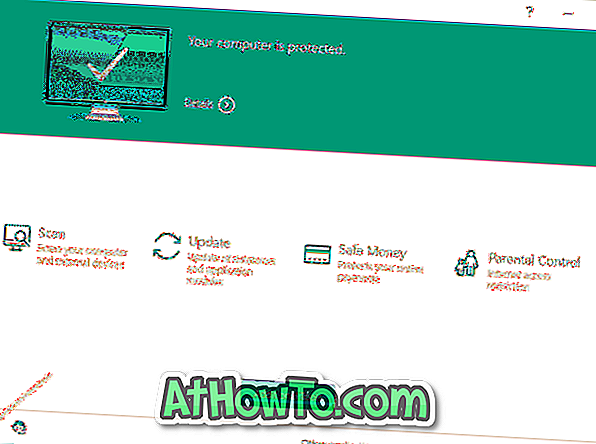
ขั้นตอนที่ 3: คลิกแท็บ การป้องกัน แล้วคลิก ไฟร์วอลล์ ดังที่แสดงในภาพด้านล่าง
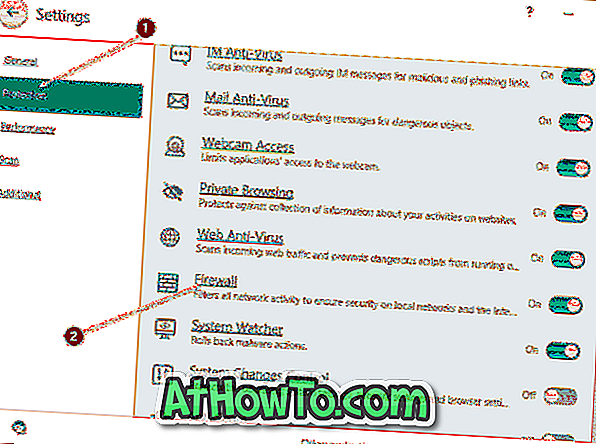
ขั้นตอนที่ 4: ตรวจสอบตัวเลือกที่มีข้อความ“ แจ้งช่องโหว่ในเครือข่าย Wi-Fi ” และ“ บล็อกและเตือนเกี่ยวกับการส่งรหัสผ่านทางอินเทอร์เน็ตที่ไม่ปลอดภัย ” เพื่อรับการแจ้งเตือนเกี่ยวกับช่องโหว่ในเครือข่าย Wi-Fi ยกเลิกการทำเครื่องหมายสองตัวเลือกเหล่านี้เพื่อปิดการแจ้งเตือนเกี่ยวกับช่องโหว่ Wi-Fi
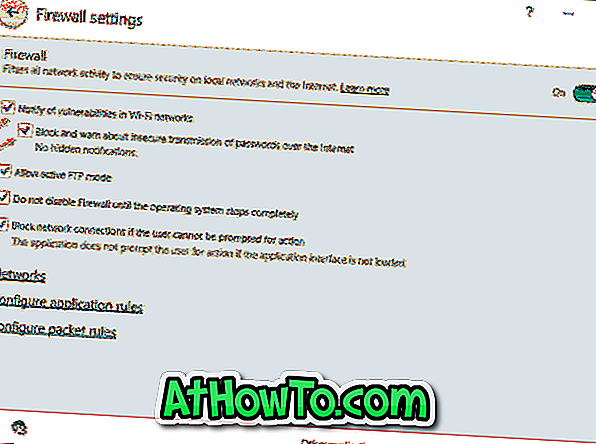
วิธีการดูรหัสผ่าน Wi-Fi ที่บันทึกไว้ในคู่มือ Windows 10 อาจเป็นที่สนใจของคุณเช่นกัน













